Onlangs begon Android 8.0 (Oreo) uit te rollen naar verschillende apparaten. De nieuwste Android-versie biedt veel coole functies. Een van de meest populaire daarvan is de Picture-in-Picture (PiP) -modus. Met de PiP-modus kun je apps voor videogesprekken zoals Duo, video-apps zoals YouTube en zelfs apps zoals Google Maps in een zwevend venster gebruiken, terwijl je gemakkelijk multitaskt. De modus zou vooral handig moeten zijn tijdens het bekijken van YouTube-video's, maar helaas heb je het YouTube Red-abonnement nodig om YouTube in PiP-modus te gebruiken. Nou, zoals je misschien al geraden had, is er een manier om de YouTube PiP-modus op je Android Oreo-smartphone in te schakelen zonder het YouTube Red-abonnement te hebben:
Opmerking: Ik heb deze methode geprobeerd op mijn Nexus 5X met Android 8.0 met mijn computer met Windows 10 Pro.
Vereisten om de YouTube PiP-modus in te schakelen
Voordat we beginnen met het doornemen van de stappen die nodig zijn om de YouTube PiP-modus in te schakelen, zijn hier een paar dingen die u eerst moet controleren:
- Download de aangepaste navigatiebalk-app (gratis, bij in-app-aankopen) op uw apparaat. (Omdat het instellen een beetje ingewikkeld kan zijn, heb ik de onderstaande stappen in dit artikel behandeld.)
- Installeer ADB-stuurprogramma's op jouw computer. Hiervoor kunt u ervoor kiezen om Minimal ADB & Fastboot of de officiële binaire bestanden van Google te downloaden.
- Schakel USB foutosporing aan op uw Android-apparaat. Ga hiervoor naar Instellingen -> Opties voor ontwikkelaars -> USB-foutopsporing op uw telefoon en schakel dit in.
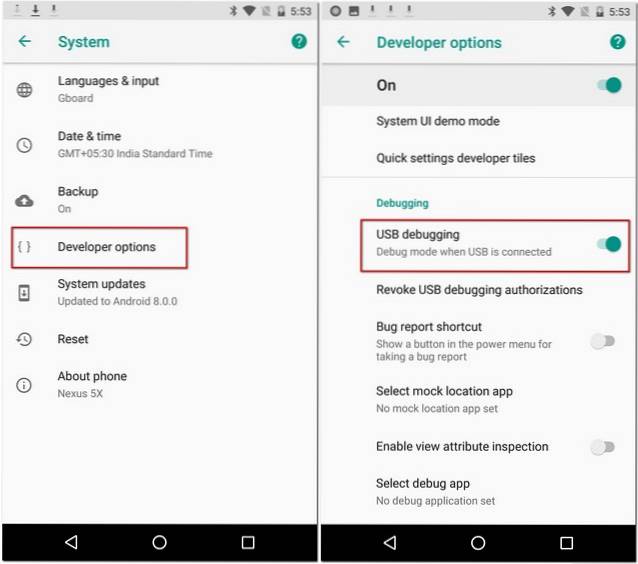
Schakel YouTube PiP-modus in zonder YouTube Red
Zodra u zeker weet dat aan alle voorwaarden is voldaan, kunt u doorgaan met de onderstaande stappen.
- Ten eerste, verbind je telefoon met je computer. Nu open opdrachtprompt op de computer door op Win + X + C op je toetsenbord te drukken. Hier, voer de onderstaande opdracht uit, en geef vervolgens, als daarom wordt gevraagd, toestemming op uw telefoon.
adb-apparaten
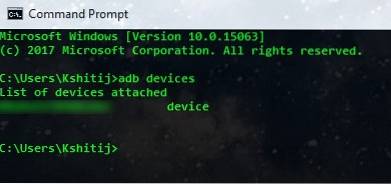
- Zodra uw apparaat ADB-toegang heeft, kunt u open de app Aangepaste navigatiebalk op je telefoon. Op het eerste scherm, tik op "Aan de slag". Nu moet u een bepaalde toestemming aan uw apparaat verlenen. Daarom, voer de volgende opdrachten uit op opdrachtprompt:
adb-shell
pm verlenen xyz.paphonb.systemuituner android.permission.WRITE_SECURE_SETTINGS
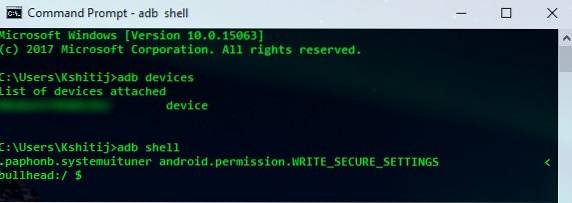
- De pagina "Toestemming verlenen" in de app zou nu groen moeten worden van geel. Dit geeft aan dat je het nu kunt ga verder naar de volgende pagina.
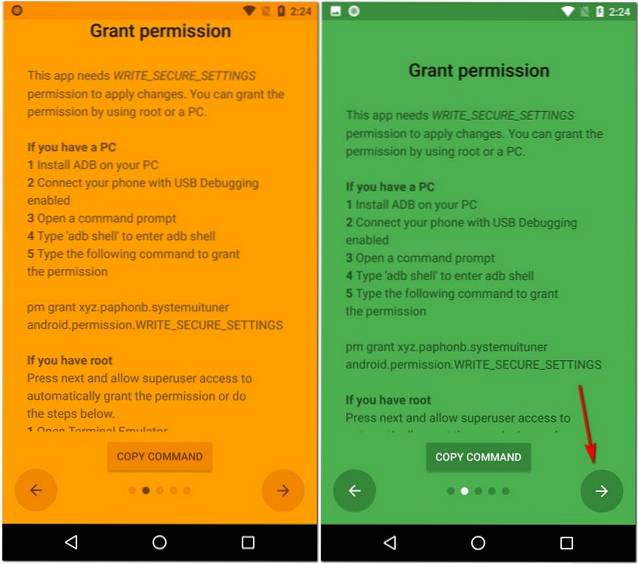
- Hier, tik op "Start". Nu is de laatste stap het slagen voor de compatibiliteitstest. Als je apparaat compatibel is met de app, zie je een pijl op de navigatiebalk. Tik erop doorgaan.
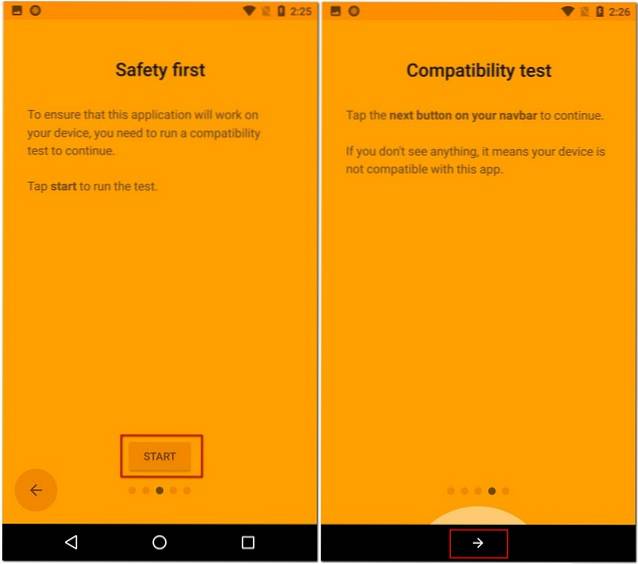
- Wanneer je de app opent, tik op "Navigatie bar".Hier, wanneer u naar beneden scrolt, ziet u 'Type' onder zowel 'Extra linkerknop' als 'Extra rechterknop'. Tik op een van deze, en selecteer "Sleutelcode".
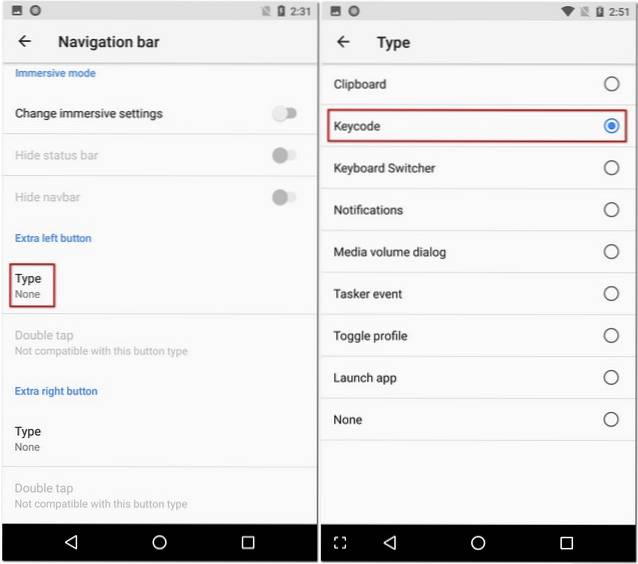
- Nu tik op "Sleutelcode", en selecteer "Venster".
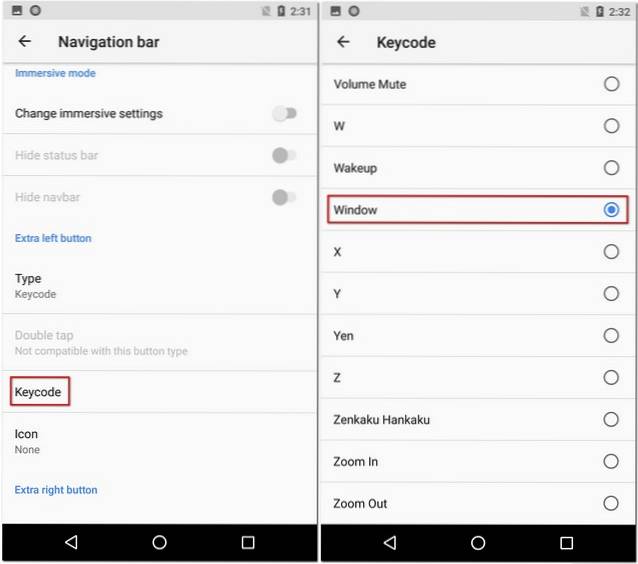
- Er zou nu een knop moeten zijn op de door u opgegeven locatie. Maar aangezien u het nog niet kunt zien, laten we het met een pictogram toewijzen. Daarom, tik op "Icoon", en selecteer een optie dat je leuk vindt. (U kunt deze stap desgewenst overslaan.)
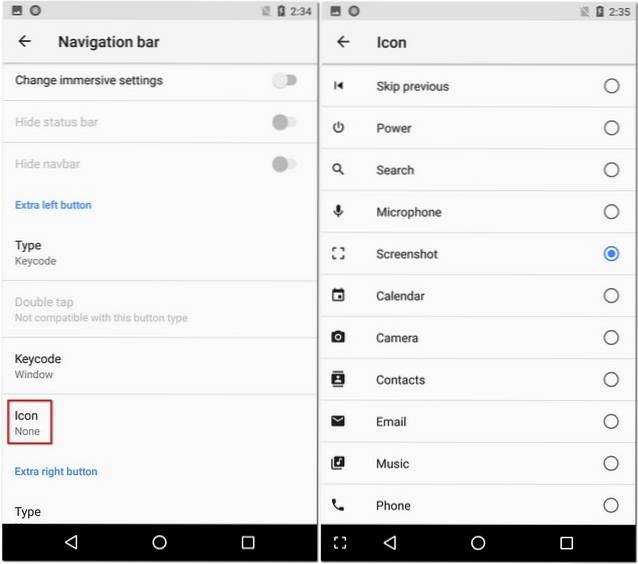
Na alle moeite die je er net in hebt gestopt, is het tijd om het uit te testen. Speel een video op YouTube af en tik in plaats daarvan op de startknop op degene die je zojuist hebt gemaakt en geniet van de YouTube PiP-modus.
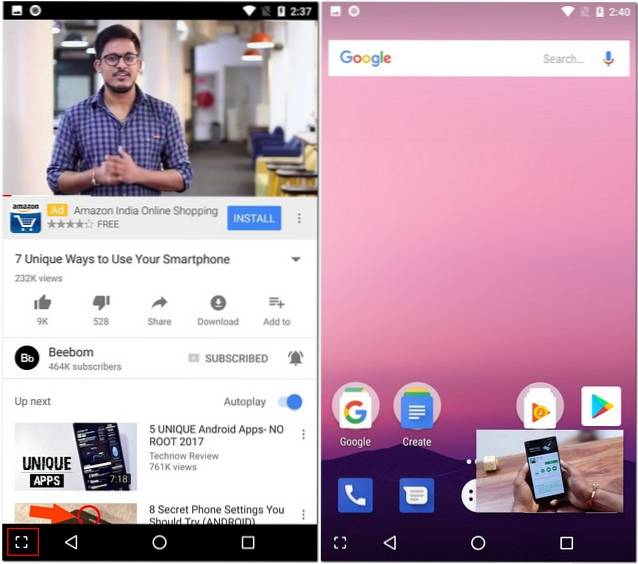
ZIE OOK: Vingerafdrukbewegingen aanpassen in Android Oreo
Gebruik de PiP-modus in YouTube op uw Android Oreo-apparaat
Met deze methode kun je de PiP-modus in de YouTube-app gebruiken, ongeacht of je al dan niet een YouTube Red-abonnee bent. Bovendien kan deze methode net zo goed werken met andere apps zoals Google Maps en Google Duo. U kunt verschillende apps proberen om te zien welke hiermee werken. Wanneer u nieuwe apps ontdekt, laat me dan hun namen weten in de opmerkingen hieronder.
 Gadgetshowto
Gadgetshowto


![Steve Jobs inspiratie achter de iPod [Anekdote]](https://gadgetshowto.com/storage/img/images/steve-jobs-inspiration-behind-ipod-[anecdote].jpg)
